本ページにはアフィリエイトリンクが含まれています

電子書籍を愛用している方の中には、特定のページや資料を手元に紙で残しておきたいと考える場面があるかもしれません。
特に学習目的でkindle 印刷 問題集として使いたい場合や、資料として参照したい時など、電子書籍 印刷したいというニーズは少なくありません。
しかし、Kindle本の印刷には、Kindle 印刷 著作権やKindle 印刷 違法性の問題が関わってきます。
公式ツールのKindle Cloud Readerを使ったkindle cloud reader 印刷方法や、代替案としてのキンドル 印刷 スクリーンショットの活用、そしてそれをKindle 印刷 PDFとしてまとめる手順など、方法はいくつか存在します。
さらに、自宅にプリンターがない方向けにKindle 印刷 コンビニで出力する方法も考えられます。
一方で、hontoをはじめとする他の電子書籍 印刷 hontoでも同様の課題があり、デジタルコンテンツの取り扱いには注意が必要です。
この記事では、Kindle本を安全に印刷するための具体的な手順から、法的な注意点までを網羅的に解説し、あなたの疑問を解消します。
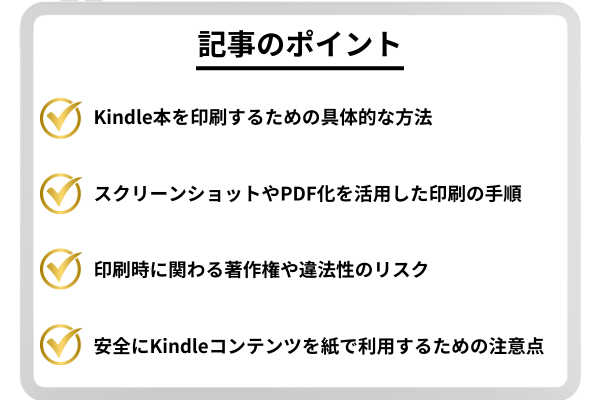
キンドル 印刷の具体的な方法
このセクションでは、Kindle本を実際に印刷するための具体的な方法について、公式ツールを使ったものから代替案まで、順を追って解説します。
- 公式ツールKindle Cloud Readerとは
- kindle cloud reader 印刷方法を解説
- キンドル 印刷 スクリーンショットの活用
- Kindle 印刷 PDFに変換する手順
- Kindle 印刷 コンビニでの出力方法
- kindle 印刷 問題集など特定の用途
公式ツールKindle Cloud Readerとは

Kindle Cloud Reader(キンドル クラウド リーダー)は、Amazonが提供するWebブラウザベースの電子書籍リーダーです。
専用のアプリをインストールする必要がなく、Google ChromeやSafariといった普段お使いのブラウザで直接Kindle本を読むことができます。
Amazonアカウントでサインインするだけで、購入済みのライブラリにアクセスできる手軽さが魅力です。
このツールの大きな特徴は、デバイスのストレージ容量を消費しない点にあります。
書籍データはクラウド上で管理されるため、パソコンやタブレットの空き容量を気にする必要がありません。
また、OSに依存しないため、WindowsやMacだけでなく、Kindleアプリが提供されていないLinux環境でも利用可能です。
ただし、利用にはいくつかの制限が存在します。
Kindle Cloud Readerで閲覧できるのは、主にマンガや雑誌、写真集などの「固定レイアウト型」の書籍に限られます。
小説やビジネス書に多い、文字サイズなどを変更できる「リフロー型」の日本語書籍には対応していません。
そのため、印刷を検討する前に、読みたい本がKindle Cloud Readerで開けるかどうかを確認することが最初のステップとなります。
kindle cloud reader 印刷方法を解説

Kindle Cloud Readerを利用した印刷は、Amazonが公式に想定している唯一の方法であり、最も安全な手段と考えられます。
この方法では、Kindle Cloud Reader自体に特別な印刷ボタンがあるわけではなく、お使いのWebブラウザが標準で搭載している印刷機能を使用します。
具体的な手順は以下の通りです。
- まず、印刷したいKindle本をKindle Cloud Readerで開きます。
- 次に、印刷したいページを表示させます。一度に印刷できるのは、基本的に見開きの2ページまでです。
- ブラウザのメニューから「印刷」を選択します。(例: Google Chromeでは、右上のメニューボタンから「印刷」を選びます)
- 印刷プレビューが表示されるので、用紙サイズや向きなどを確認し、問題がなければ印刷を実行します。
この方法のメリットは、Amazonの利用規約の範囲内で、著作権を侵害するリスクを冒さずに印刷できる点です。
しかし、前述の通り、印刷できるのは固定レイアウト型の一部書籍に限られ、一度に2ページまでという制限があるため、本一冊を丸ごと印刷するには非常に手間がかかります。
あくまで、気に入った数ページや必要な部分だけを印刷するための機能と捉えるのが適切です。
キンドル 印刷 スクリーンショットの活用

Kindle Cloud Readerが使えない書籍や、より手軽にページを画像として保存したい場合に考えられるのが、スクリーンショット(画面キャプチャ)を活用する方法です。
これは、パソコンやスマートフォンの画面に表示されている内容をそのまま画像として撮影する機能で、特別なツールを必要としない点が利点です。
パソコンであれば、Windowsの「切り取り&スケッチ」やMacの「shift + command + 4」などのショートカットキーで、KindleアプリやKindle Cloud Readerで表示したページを画像ファイルとして保存できます。
スマートフォンやタブレットでも同様に、標準搭載の機能でスクリーンショットを撮影することが可能です。
この方法の注意点として、著作権法で認められている「私的利用のための複製」の範囲内に留める必要があります。
撮影した画像を不特定多数の人が閲覧できるSNSやウェブサイトにアップロードしたり、他人に配布・販売したりする行為は著作権侵害にあたり、違法となります。
あくまで個人や家庭内での利用に限定してください。
また、書籍全体を印刷しようとすると、1ページずつ手動でスクリーンショットを撮らなければならず、膨大な手間と時間がかかります。
さらに、撮影した画像の画質は元のデータよりも劣化する可能性がある点も理解しておくべきです。
Kindle 印刷 PDFに変換する手順
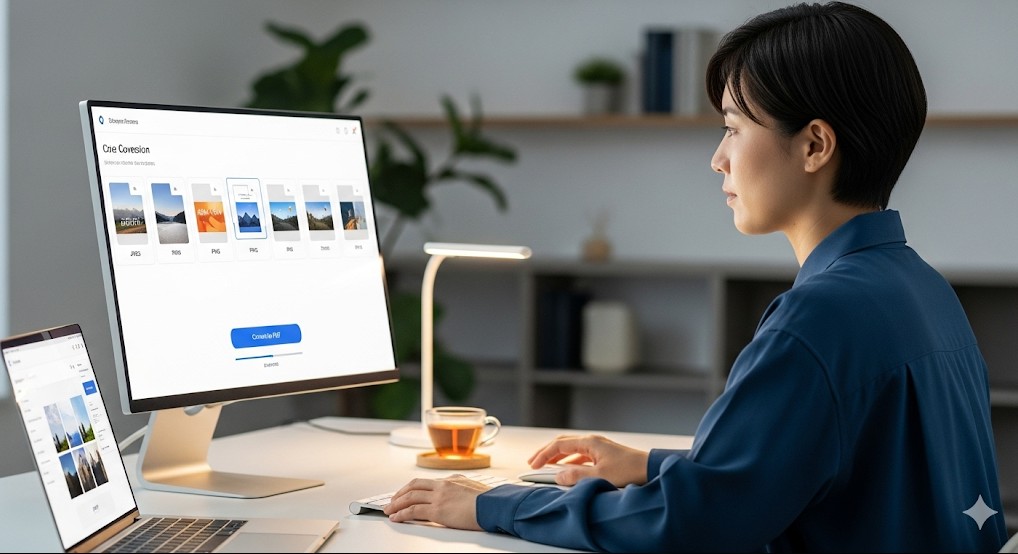
スクリーンショットで保存した複数の画像ファイルを1ページずつ印刷するのは非効率です。
そこで、これらの画像を一つのPDFファイルにまとめることで、管理や印刷が格段に容易になります。
多くのOSには、画像をPDFに変換する機能が標準で備わっています。
Windowsの場合
複数の画像ファイルを選択し、右クリックメニューから「印刷」を選びます。
プリンターの選択画面で「Microsoft Print to PDF」を選択すると、画像が結合された一つのPDFファイルとして保存できます。
Macの場合
「プレビュー」アプリで最初の画像を開き、サイドバーに他の画像ファイルをドラッグ&ドロップして追加します。
その後、ファイルメニューから「プリント」を選択し、ダイアログ左下のPDFボタンから「PDFとして保存」を選ぶことで、一つのファイルにまとめることが可能です。
このようにして作成したPDFファイルは、ページの順番が整理されており、一度の印刷指示で全てのページを印刷できるため非常に便利です。
ただし、この手順もスクリーンショットの活用が前提となるため、作成したPDFの取り扱いには、私的利用の範囲を遵守するという同じ注意点が伴います。
Kindle 印刷 コンビニでの出力方法

自宅にプリンターがない場合でも、コンビニエンスストアに設置されているマルチコピー機を利用すれば、作成したPDFファイルや画像ファイルを印刷できます。
主要なコンビニチェーンでは、USBメモリなどの記憶媒体を持参する方法や、専用のネットワークプリントサービスを利用する方法が提供されています。
ネットワークプリントサービスは、事前にパソコンやスマートフォンから印刷したいファイルを専用サイトやアプリ経由でアップロードしておき、
コンビニのマルチコピー機で予約番号を入力するだけで印刷できる非常に便利な仕組みです。
具体的な手順は以下のようになります。
- 各コンビニが提供するネットワークプリントサービスに登録します。(例: セブン-イレブンの「かんたんnetprint」、ファミリーマートやローソンの「ネットワークプリントサービス」など)
- 印刷したいPDFファイルや画像ファイルをウェブサイトまたはアプリからアップロードします。
- アップロードが完了すると、予約番号が発行されます。
- コンビニのマルチコピー機へ行き、メニューから「プリントサービス」などを選択し、発行された予約番号を入力します。
- 料金を支払うと、ファイルが印刷されます。
この方法を利用すれば、プリンターを持っていなくても手軽に高品質な印刷が可能です。
ただし、印刷料金がかかる点と、アップロードしたファイルの取り扱いには注意が必要です。
kindle 印刷 問題集など特定の用途

学習目的で電子書籍を利用する際、特に問題集や参考書は、紙に印刷して直接書き込みながら使いたいという需要が高いです。
Kindleで販売されている問題集を印刷できれば、反復学習などに役立ちます。
しかし、これらの書籍の多くは文字を中心としたリフロー型の形式であり、Kindle Cloud Readerでの印刷には対応していない場合がほとんどです。
そのため、印刷するにはスクリーンショットを撮ってPDF化するという手順を踏む必要があります。
この際、特に注意すべきは著作権の問題です。
学習目的であっても、私的利用の範囲を超えて、例えばPDF化したファイルを友人と共有したり、塾などで配布したりする行為は著作権法に抵触します。
あくまで自分自身が学習するために必要な部数を印刷するに留めてください。
また、手間や画質の問題を考慮すると、学習効率の観点からは、もしペーパーバック版(紙の書籍)が販売されているのであれば、そちらを購入する方が総合的に見て良い選択となる場合も多いです。
Amazonの商品ページでペーパーバック版の有無を確認し、印刷にかかる手間やコストと比較検討することをおすすめします。
キンドル 印刷の違法性と注意点
Kindle本の印刷は技術的には可能ですが、そこには法律や利用規約が関わってきます。
このセクションでは、印刷行為がどのような場合に違法となるのか、そして著作権について知っておくべき重要なポイントを解説します。
- Kindle 印刷 違法になるケース
- 知っておくべき電子書籍 印刷 著作権
- hontoなど他の電子書籍 印刷事情
- 電子書籍 印刷したい時の注意点
- まとめ:安全なキンドル 印刷のために
Kindle 印刷 違法になるケース

Kindle本の印刷が違法となるかどうかの境界線は、その目的と範囲にあります。
日本の著作権法では、個人的または家庭内、その他これに準ずる限られた範囲内での使用を目的とする場合、その使用者が複製すること(私的利用のための複製)を認めています。
したがって、自分で読むため、あるいは家族に見せるためにKindle本を印刷する行為は、基本的に私的利用の範囲内と解釈され、適法です。
しかし、以下のケースでは著作権侵害となり、違法と判断される可能性が極めて高いです。
| 行為の例 | 違法性の理由 |
|---|---|
| 印刷したものを友人に配布する | 私的利用の範囲を超えた複製物の譲渡にあたる |
| 印刷したものを会社の同僚と共有する | 組織的な利用と見なされ、私的利用の範囲外となる |
| 印刷物を販売する、または有料で譲渡する | 営利目的の複製・頒布であり、明確な著作権侵害となる |
| SNSやブログなどで公開する | 不特定多数が閲覧できる状態にする「公衆送信」にあたる |
さらに重要な点として、DRM(デジタル著作権管理)と呼ばれるコピーガード技術を特殊なソフトウェアなどを用いて解除し、データを抽出してから印刷する行為は、
たとえ私的利用の目的であっても著作権法で禁止されている「技術的保護手段の回避」にあたり、違法となります。
安全な印刷は、あくまで公式に提供された機能やスクリーンショットの範囲内に限定するべきです。
知っておくべき電子書籍 印刷 著作権

電子書籍の印刷を考える上で、著作権とDRM(デジタル著作権管理)の基本を理解しておくことが不可欠です。
私たちが電子書籍を「購入」する際、実際には書籍データそのものの所有権を得ているわけではありません。
得ているのは、あくまでそのコンテンツを個人のデバイスで閲覧するための「非独占的な利用権(ライセンス)」です。
このライセンスは、AmazonのKindleストア利用規約などによって管理されており、複製や再配布などが厳しく制限されています。
この制限を実現している技術がDRMです。
DRMは、コンテンツが暗号化されており、特定のアプリやデバイスでしか開けないようにすることで、不正なコピーや利用を防ぐ役割を担っています。
Kindle本が専用アプリや端末でしか読めないのは、このDRMによるものです。
前述の通り、このDRMを意図的に解除する行為は、たとえ個人的な目的であっても違法です。
また、Amazonの利用規約に違反した場合、アカウントが停止されるリスクもあります。アカウントが停止されると、購入済みの全てのKindle本にアクセスできなくなる可能性もあるため、規約を遵守することが極めて大切です。
hontoなど他の電子書籍 印刷事情
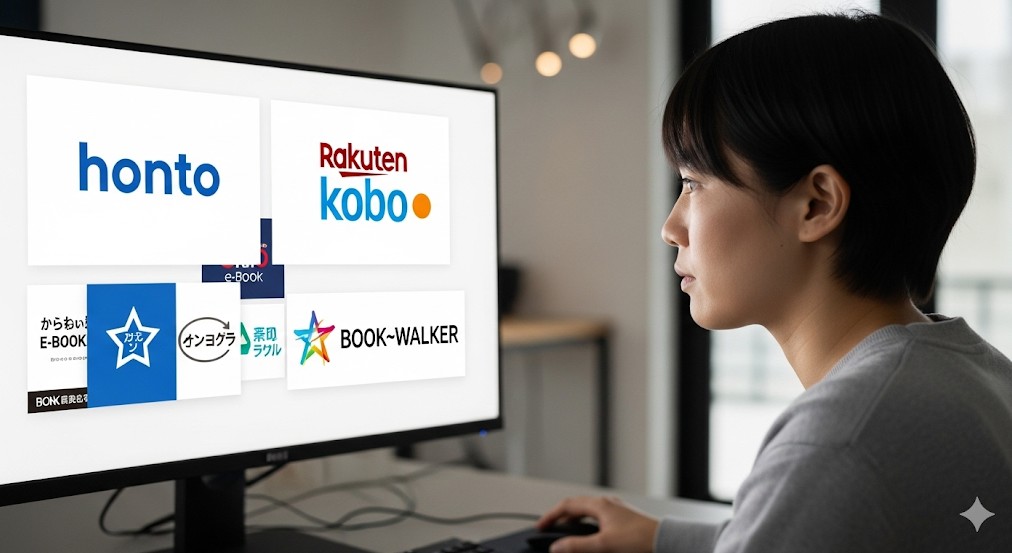
Kindle以外の電子書籍サービスでは印刷事情はどうなっているのでしょうか。
例えば、honto、楽天Kobo、BOOK☆WALKERといった国内の主要な電子書籍ストアでも、状況は基本的に同じです。
これらのサービスで販売されている電子書籍にも、Kindleと同様にDRMが適用されており、コンテンツの著作権を保護しています。
そのため、専用のビューアアプリには印刷機能が搭載されておらず、自由な印刷は許可されていません。
一部のサービスや特定のコンテンツ(例えば、学術論文や一部のビジネス資料など)では、限定的な印刷が許可されているケースも稀にありますが、
一般の小説やマンガ、雑誌などでは印刷はできないと考えるのが基本です。
もし他のサービスで印刷を試みる場合でも、Kindleと同様にスクリーンショットを撮る方法が現実的な選択肢となりますが、その際も著作権法上の私的利用の範囲を厳守する必要があります。
どのプラットフォームを利用するにせよ、デジタルコンテンツの複製に関するルールは共通していると認識しておくことが重要です。
電子書籍 印刷したい時の注意点

電子書籍を印刷したいと考えた際に、トラブルを避けて適切に対処するために、改めていくつかの注意点を整理します。
第一に、印刷の目的を明確にすることです。
それが著作権法で認められている「私的利用」の範囲内であるかを常に意識してください。
少しでも範囲を超える可能性がある場合(例:友人との共同研究資料として使う)、その行為は避けるべきです。
第二に、画質と手間を考慮することです。
スクリーンショットによる印刷は、手軽な反面、画質の劣化は避けられません。
また、ページ数が多い書籍の場合、全てのページをキャプチャして整理する作業は、想像以上に時間と労力を要します。
第三に、代替手段を検討することです。
印刷したい書籍に紙のバージョン(ペーパーバック版)が存在しないかを確認しましょう。
多くの場合、公式の紙書籍を購入する方が、手間、コスト、品質、そして法的なリスクの全ての面において最良の選択肢となります。
著者に正当な対価を支払うという意味でも、最も推奨される方法です。
これらの点を総合的に判断し、本当に印刷が必要かどうか、そしてどの方法が最も適切かを慎重に検討することが、後悔しないための鍵となります。
まとめ:安全なキンドル 印刷のために
この記事では、Kindle本の印刷に関する様々な方法と、それに伴う法的な注意点について詳しく解説しました。最後に、安全に印刷を行うための重要なポイントをまとめます。
- Kindleの印刷は公式にはKindle Cloud Reader経由でのみ一部可能
- Kindle Cloud Readerはブラウザ上で利用するツール
- アプリのインストールは不要で手軽に利用できる
- 固定レイアウト型のマンガや雑誌などが主な対象
- リフロー型の日本語書籍には対応していない
- 印刷はブラウザの印刷機能を使用し一度に2ページまで
- スクリーンショットは代替的な印刷方法の一つ
- 撮影した画像は私的利用の範囲内でのみ使用可能
- 複数のスクリーンショットはPDF化すると管理しやすい
- 作成したPDFの配布や公開は著作権侵害となる
- プリンターがない場合はコンビニのネットプリントが便利
- DRMの解除は私的利用目的でも違法
- 電子書籍の購入は所有権ではなく利用権の許諾
- 印刷したものを配布・販売する行為は明確に違法
- 印刷を検討する際はペーパーバック版の有無も確認する
読みたかったあの本が、驚きの価格に? Kindleの最新セール・キャンペーン。見逃す前にお得な一冊を見つけよう!

月額 980円で読み放題(初回30日間無料)

月額 1500円で聴き放題(初回30日間無料)

おすすめ記事
本 pdf 化 自分 で行う方法|スキャナーから代行まで解説
本のポップ書き方の教科書|初心者でも簡単におしゃれなPOPを作るコツ


